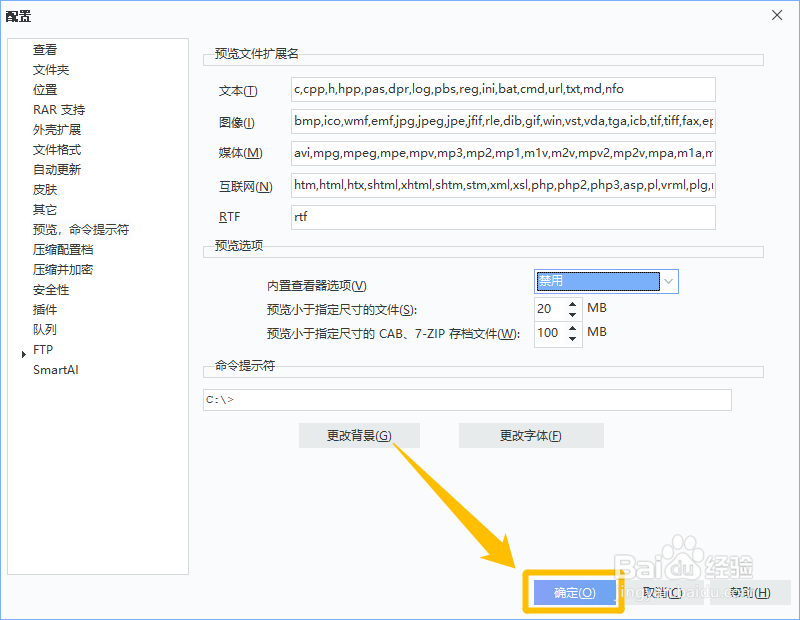以下是“PowerArchiver怎么禁用内置查看器”的经验教程

工具/原料
软件版本:PowerArchiver 19.00.11
系统版本:Windows 10
1.打开配置
1、在“PowerArchiver”主界面中,点击上方的“选项(O)”菜单项。
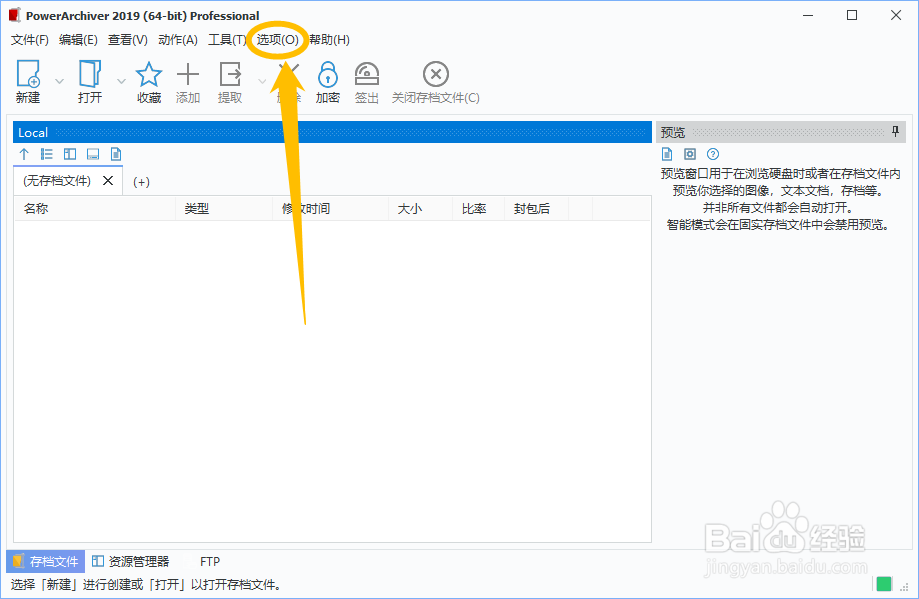
2、点击上方的“选项(O)”菜单项后,在展开的下拉框中选择“配置(C)...”列表项。

2.禁用内置查看器
1、在“配置”界面中,点击左侧的“预览,命令提示符”选项。
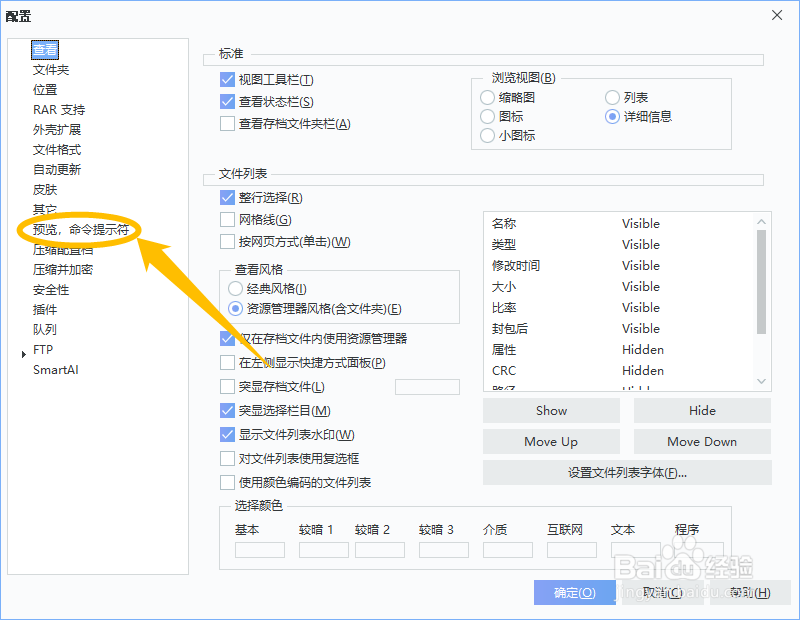
2、在“预览,命令提示符”选项中,点击“内置查看器(V)”中的复选框。
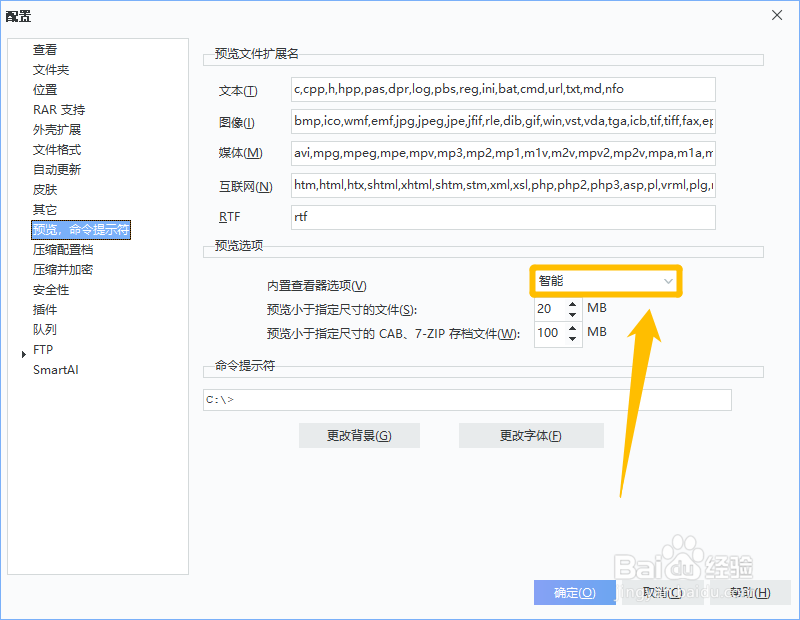
3、点击“内置查看器(V)”中的复选框后,在展开的下拉框中选择“禁用”选项。
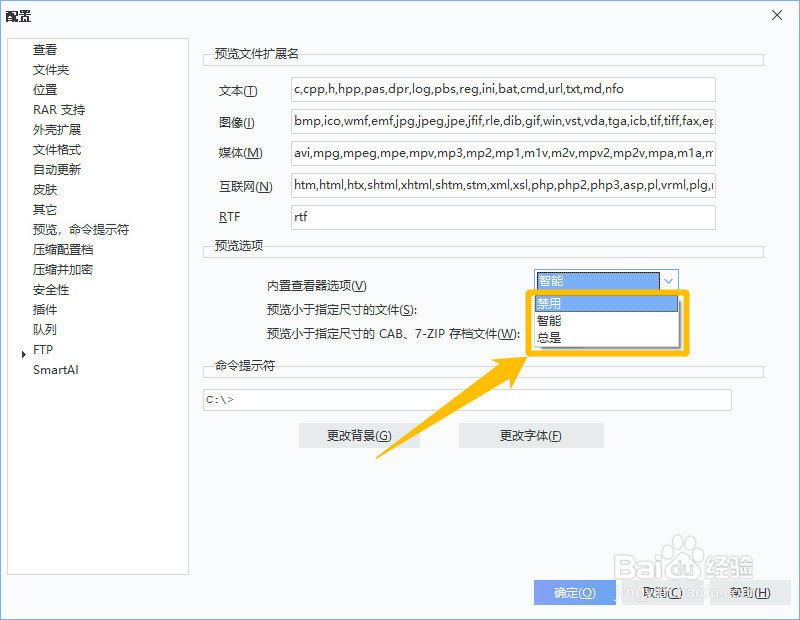
4、“内置查看器(V)”中的复选框显示为“禁用”选项后,点击“确定(O)”按钮,这样就成功禁用内置查看器了。